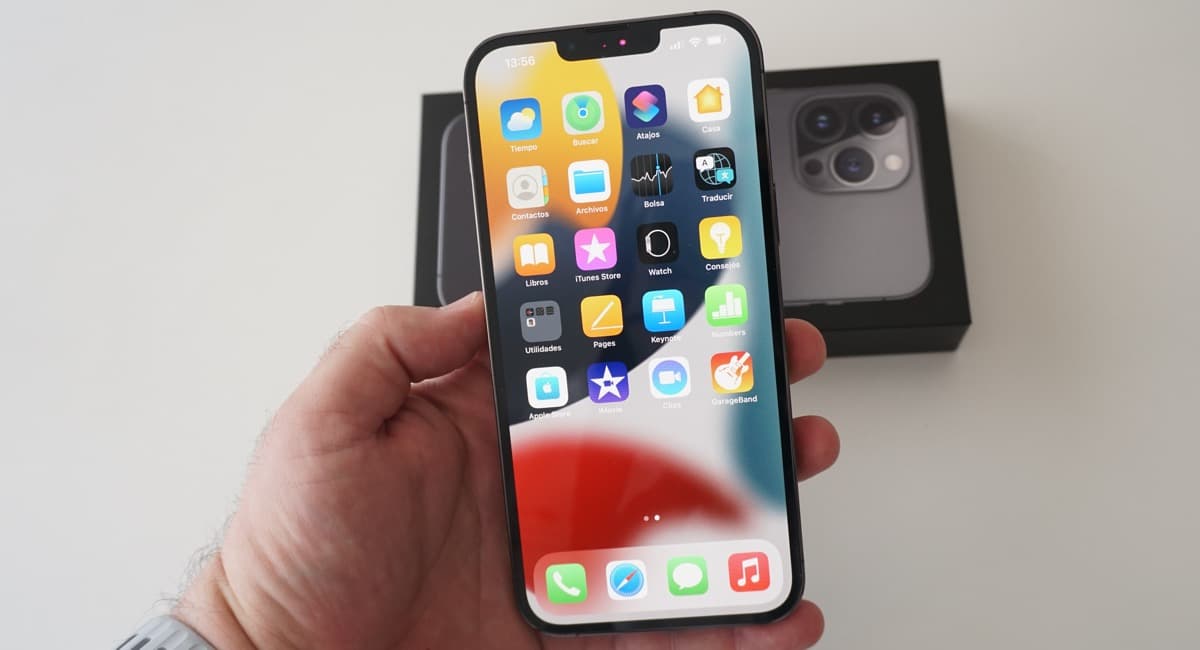
L'iPhone 13 Pro e la sua versione "Max" hanno aggiunto ai loro schermi una tecnologia che gli utenti chiedono da anni, frequenze di aggiornamento pari o superiori a 120 Hz. In questo modo, sono uguali in questa sezione a molti telefoni Android di diverse gamme che già dispongono di questo sistema.
Tuttavia, la grande preoccupazione di molti utenti a questo proposito era proprio il consumo della batteria, qualcosa che Apple ha dimostrato di aver contenuto a tal punto che i nuovi modelli consumano meno batteria anche di quelli che non hanno schermi ProMotion. Ciò nonostante, Ti mostriamo come disabilitare il ProMotion a 120 Hz di iPhone 13 Pro e risparmiare più batteria.
Abbiamo diverse formule per eseguire questa regolazione che ci farà risparmiare una notevole batteria, quindi ti mostreremo i due metodi principali che puoi eseguire in modi diversi, sono molto semplici, quindi non perderlo.
Disattiva in modo permanente ProMotion (120Hz)
Questa funzione è un po' "nascosta" e ci permetterà di disattivare definitivamente la funzione ProMotion, almeno fino a quando non la riattiveremo, dovrai seguire le seguenti istruzioni.
- Entra in Impostazioni e vai alla sezione Accessibilità
- All'interno di Accessibilità cerca la sezione Movimento ed entra nell'impostazione
- Nell'ultima opzione, disattivare l'interruttore che indica «limitare il frame rate»
Ciò limiterà automaticamente la frequenza di aggiornamento a 60Hz in modo permanente, come se non avessi la funzione ProMotion.
Disattiva temporaneamente ProMotion (120Hz) con la modalità di risparmio energetico
Questa seconda opzione è la più semplice di tutte e durerà solo fino a quando non la disabiliterai. Sai già che la modalità a basso consumo o risparmio batteria dell'iPhone disattiva alcune funzionalità per risparmiare batteria, Ed è esattamente ciò che accade con la funzione ProMotion dell'iPhone. Mentre stiamo eseguendo la modalità a basso consumo, la frequenza di aggiornamento si bloccherà a 60Hz.

Non sarebbe il contrario? Se è attivato è limitato a 60 ma se è disattivato è utilizzato a 120, giusto? Lo capisco almeno arrosto. Nel mio è disabilitato di default in echo ...
Buongiorno.
Una domanda che ho... Non sarebbe il contrario? Lasciare abilitata l'opzione "limita frame rate" limita l'aggiornamento dello schermo a 60 ...
Non capisco come eliminare i miei due commenti in caso di dubbio, invece di rispondere, ma ehi, penso ancora che sia il contrario limitare la frequenza di aggiornamento a 60hz.
Qualunque cosa tu metta, non me lo permetterà di inviarlo così. ottimo lavoro di chi ha scritto il testo mettendo cose che non hanno logica e impedendo, senza malafede, di commentare.
Non dovrebbe essere selezionata l'opzione per limitare il rinfresco a 60hz e non deselezionata come dice il testo?